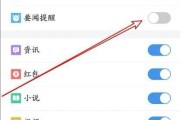在数字时代,电脑性能对于日常使用和工作至关重要。想要确保设备运行流畅,定期检查和优化电脑配置非常关键。360安全卫士作为一款广泛使用的电脑优化工具,能够帮助用户快速查看当前设备的配置状况并进行有效的优化。如何通过360查看电脑配置,并进一步优化呢?本文将为您提供全面的指导。
一、使用360查看电脑配置
您需要下载并安装360安全卫士。安装完成后,按照以下步骤查看电脑配置:
打开360安全卫士,点击主界面的“电脑体检”;
在体检结果页面,选择左侧的“电脑评分”功能;
此时,在“硬件信息”一栏中,您将能看到包括处理器(CPU)、内存(RAM)、显卡(GPU)、硬盘等在内的详细配置信息。
通过这些信息,您可以了解到自己电脑的硬件配置状况,进而进行针对性的优化。
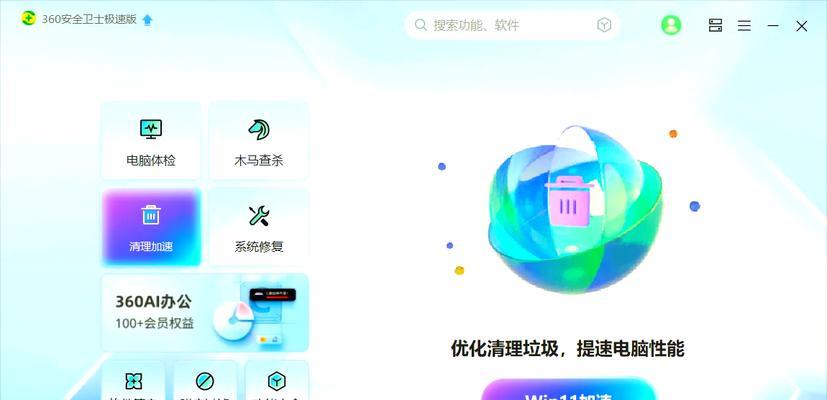
二、基于360的电脑配置优化步骤
1.系统清理
系统运行一段时间后会积累一些无用的文件和垃圾数据,使用360安全卫士进行清理是一个很好的选择:
在360主界面中,选择“系统清理”;
点击“一键优化”,360将自动扫描电脑中的垃圾文件、注册表冗余项和系统冗杂项;
清理完毕后,重启电脑以确保清理效果。
2.启动项管理
过多的启动项会拖慢电脑启动速度,利用360进行管理:
在360中找到“启动加速”选项;
对列表中的应用程序逐一评估,禁用不必要或不常用程序的开机启动;
保留重要的系统程序和必要的应用即可。
3.驱动更新
驱动程序的最新版本往往能提供更好的硬件支持和性能提升:
在360中寻找“驱动大师”或“驱动管理”;
硬件驱动程序会自动检测并显示可用的更新;
按提示完成驱动更新,确保硬件性能得到充分利用。
4.系统优化设置
360提供了多种系统优化设置,以提高系统性能:
在360中选择“系统修复”或相应的优化设置模块;
根据推荐,对系统设置进行优化调整,例如关闭视觉效果以提高系统速度;
关闭后台运行程序,以节省资源。
5.硬盘优化
硬盘是电脑性能的瓶颈之一,定期进行硬盘维护很有必要:
使用360安全卫士的“电脑清理”或“硬盘整理”功能;
进行磁盘碎片整理,以提高读写效率;
清理无用的大文件和重复文件,释放硬盘空间。
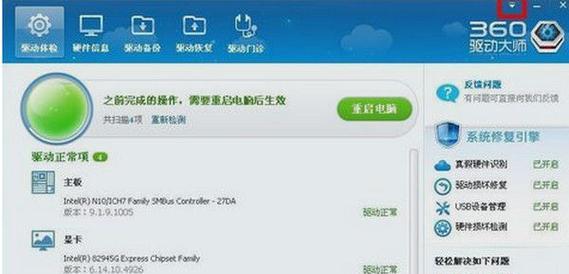
三、其他电脑配置优化建议
1.硬件升级
如果预算允许,考虑升级硬件,如增加内存条、更换为固态硬盘等,能带来显著的性能提升。
2.软件和游戏优化
在游戏和应用程序设置中,适当降低图像质量,以减少对硬件的需求;
尽量关闭不必要的后台进程和应用程序,以释放更多资源给主运行程序。
3.定期维护
定期进行电脑清理和维护,例如每半年进行一次全面的系统清理和硬盘碎片整理;
避免在电脑上安装过多的应用程序,不必要的软件会占用系统资源。
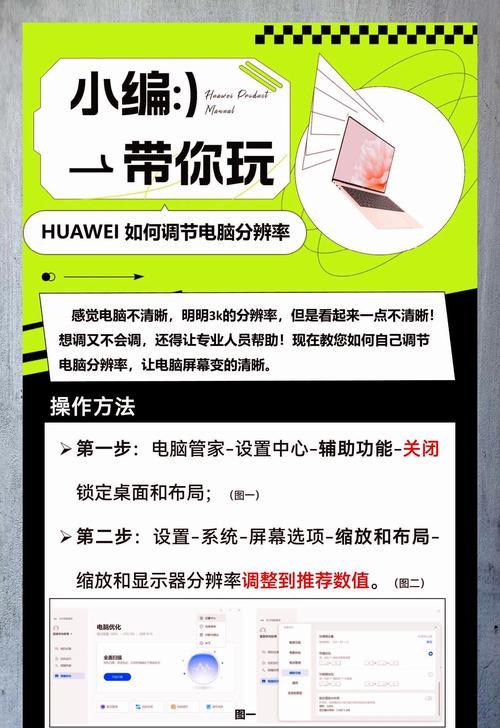
四、常见问题解答
问:使用360优化电脑后,为什么有些程序的响应速度没有明显提升?
答:电脑性能受到多方面影响,除了硬件配置外,还与当前运行的程序数量、系统资源占用等有关。360工具能优化的主要是系统环境和后台程序,但对某些本身就资源占用较高的应用程序效果可能不明显。硬件老化或配置过低也可能导致优化效果不理想。
问:升级硬件后,还需要用360进行优化么?
答:当然需要。硬件升级虽然能提高电脑性能的上限,但良好的系统环境依然重要。360的优化功能可以帮助新硬件更好地发挥性能,并维持系统的稳定运行。
问:360安全卫士会占用很多系统资源吗?
答:360安全卫士是专为优化和保护电脑系统设计的,它自身优化做得比较好,正常运行时占用资源很少。但是,任何软件都可能在运行过程中占用一定的系统资源,因此建议定期清理软件后台进程来控制资源占用。
五、结语
通过360安全卫士不仅可以轻松查看电脑配置情况,还能依据其提供的工具进行高效优化。但要获得最佳性能体验,合理控制软件使用、定期硬件升级以及掌握正确的系统维护方法都是不可忽视的重要环节。希望以上步骤能为您带来更加顺畅的电脑使用体验。
标签: #360